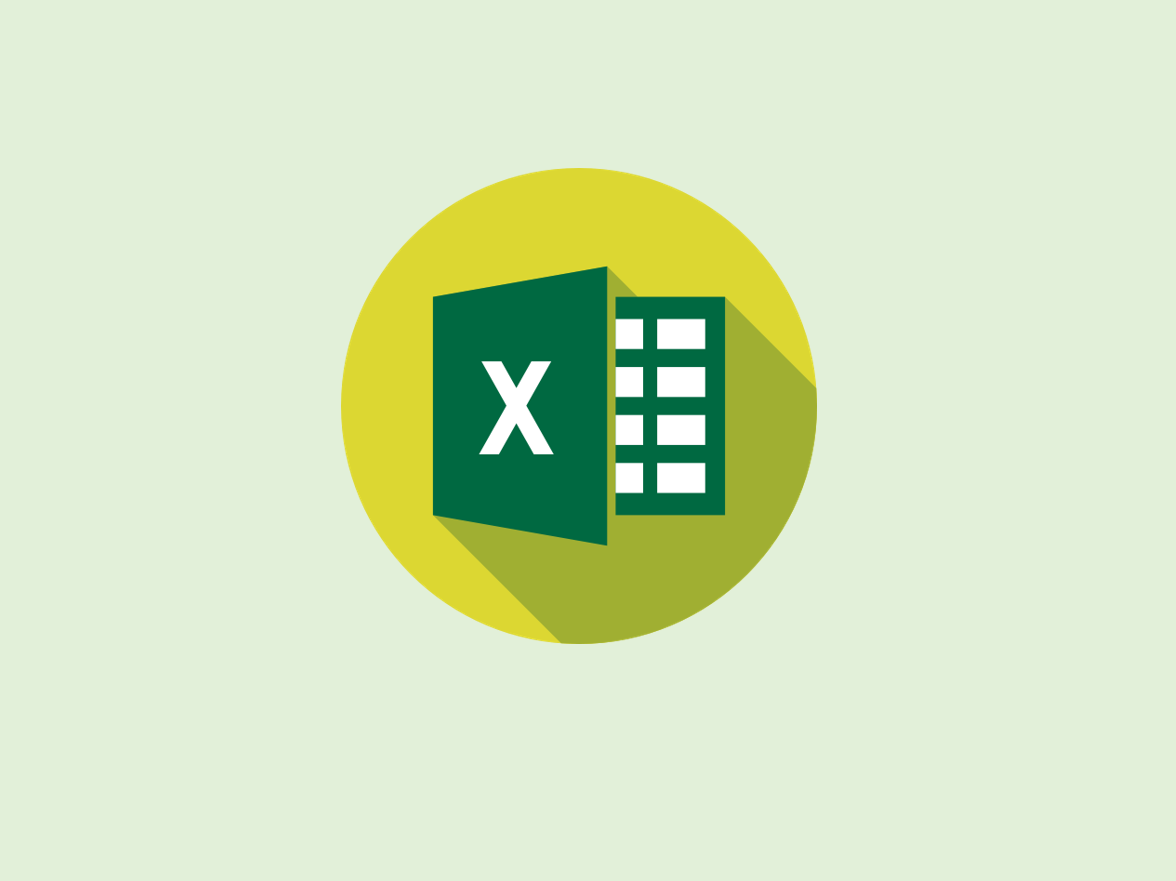Excel探險隊
作者:Excel探險家/Jackie
以學習和分享為樂,熱愛在無窮無盡的Excel裡探索Excel的無限可能!
目標用熱情和數據工具改善生活,讓Excel成為你的專業招牌!
中秋節要到了,行銷部準備一些禮物要送給往來藝人,希望禮物清單可以展開為一列一筆,好進行後續分配,該如何快速處理呢?
- 詳細內容
- 分類: Excel探險隊
Office 2021在十月五號正式發表,之前只在Microsoft 訂閱制365版本可使用的Excel新功能函數,像是XLOOKUP、FILTER、SORT、UNIQUE、SEQUENCE、 終於正式加入在2021單次使用版上!這可是Excel的使用者放鞭炮的好事啊…
舉2個例子讓大家比較一下新版函數的差異:
- 詳細內容
- 分類: Excel探險隊
客服要求訂單撿完貨後、要在次一個工作日到貨(週末、假日不到貨),實務上如何利用Excel 函數計算出結果呢?
以今年九月行事曆為例:9/3號撿貨=>到貨日為9/6
- 詳細內容
- 分類: Excel探險隊
我的朋友是公司福委,最近為了春酒抽獎活動很傷腦筋,所以我寫了一個模擬大樂透的開獎遊戲,讓電腦自動產生開獎獎號,這下子他可以在公司活動裡大顯身手了…
原先的工作表內容,成這個樣子:
- 詳細內容
- 分類: Excel探險隊
資料整理講求的是效率和速度,今天要和大家分享一個將不同資料快速分頁的技巧….
例如:
以下有一張工作表,名稱為”全年級成績”,包含有不同班級學生的各科成績內容,
如何能快速的拆分出各班學生成績資料呢?
- 詳細內容
- 分類: Excel探險隊
人資部門要求細心、特別對獎金發放更要格外小心勿錯。
好比業務達成獎金要以下表發放,如何快速判斷出每個業務該發多少獎金呢?
例如: 達成獎金發放表如下,計算出達成率後, 如何快速算出獎金%
- 詳細內容
- 分類: Excel探險隊
Excel最棒的報表工具就是樞紐分析表,然而也因為它太聰明,有的時候不能完全符合我們的期待…好比它會自動排除值為零的項目,讓報表看起來乾淨簡單,但如果我們資料是透過樞紐表先整理,之後需要將資料值貼到別的地方另行呈現時,就會遇到困難…
例如:
有一張銷售表的內容如下:(每個銷售員賣的商品不完全相同)
- 詳細內容
- 分類: Excel探險隊
人資部門工作量很大一部份是計算出缺勤,而且是週而復始、永不間斷!
這個時候,函數運用得好,就能充份提升工作效率。以下的例子,以計算遲到小時數做為範例:
以A公司為例,每天上班時間為09:00、遲到超過30分鐘算1小時,如何計算出每個員工遲到的時數:
- 詳細內容
- 分類: Excel探險隊
上篇文章(條件式格式設定)教大家如何利用格式化條件來做資料比對,有同學在社團中發問,除了比對差異外,能不能列出舊資料內容,方便比對?
這個時候,我們就需要Excel強大的巨集功能…
我們一樣用上次的例子做範例:
- 詳細內容
- 分類: Excel探險隊